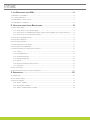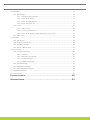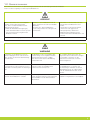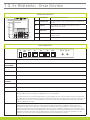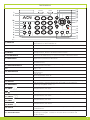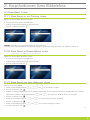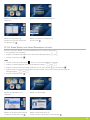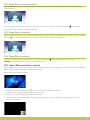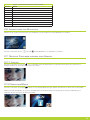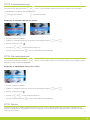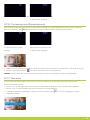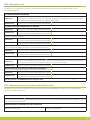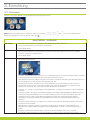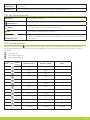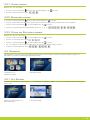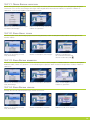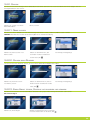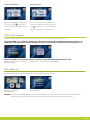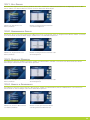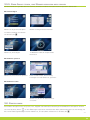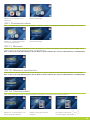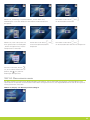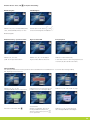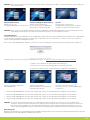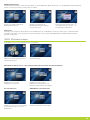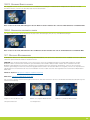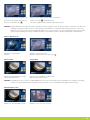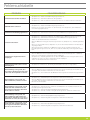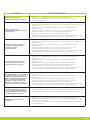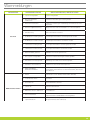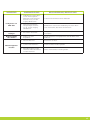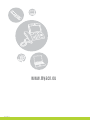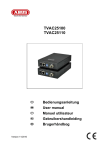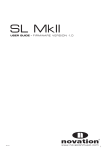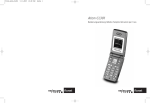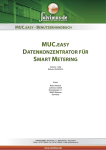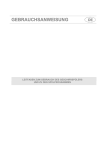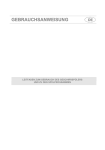Download Benutzerhandbuch
Transcript
Bildtelefon Benutzerhandbuch Inhalt 1. Ihr Bildtelefon von ACN...............................................................4 1-1. Bildtelefon und Zubehör......................................................................................................................... 4 1-2. Sicherheitshinweise............................................................................................................................... 5 1-3. Ihr Bildtelefon - Erste Schritte................................................................................................................ 6 1-4. Ihr Bildtelefon installieren....................................................................................................................... 8 2. Hauptfunktionen Ihres Bildtelefons.................................................9 2-1 Einen Anruf tätigen . ............................................................................................................................... 9 2-1-1. Einen Anruf mit der Tastatur tätigen............................................................................................. 9 2-1-2. Einen Anruf im Standby-Modus tätigen (während der LCD-Bildschirm ausgeschaltet ist)........... 9 2-1-3. Einen Anruf von Ihrer Anrufliste tätigen ...................................................................................... 9 2-2. Einen Anruf entgegennehmen............................................................................................................. 11 2-3. Einen Anruf abweisen.......................................................................................................................... 11 2-4. Einen Anruf beenden............................................................................................................................ 11 2-5. Video-/Sprachnachricht abrufen............................................................................................................ 11 2-6. Informationen zum Bildtelefon............................................................................................................. 12 2-7. Nützliche Funktionen während eines Anrufes...................................................................................... 12 2-7-1. Lautlos........................................................................................................................................ 12 2-7-2 Unsichtbar-Modus....................................................................................................................... 12 2-7-3. Lautstärkeregelung . .................................................................................................................. 13 2-7-4. Helligkeitsregelung .................................................................................................................... 13 2-7-5. Halten........................................................................................................................................ 13 2-7-6 Telefonkonferenz (Dreierkonferenz)............................................................................................ 14 2-7-7. Anklopfen .................................................................................................................................. 14 2-8. Anrufumleitung . .................................................................................................................................. 15 2-9. Anrufweiterleitung zu/von einem Zweittelefon.................................................................................... 15 3. Einrichtung..............................................................................16 3-1. Hauptmenü ........................................................................................................................................ 16 3-2. Die Tastatur nutzen............................................................................................................................... 17 3-3. Zeichen eingeben................................................................................................................................. 17 3-3-1. Ziffern eingeben......................................................................................................................... 18 3-3-2. Buchstaben eingeben................................................................................................................. 18 3-3-3. Ziffern und Buchstaben eingeben.............................................................................................. 18 3-4. Adressbuch ........................................................................................................................................ 18 3-4-1. Alle Einträge............................................................................................................................... 18 3-4-1-1. Neuen Eintrag hinzufügen............................................................................................. 19 3-4-1-2. Einen Anruf tätigen ...................................................................................................... 19 3-4-1-3. Einen Eintrag bearbeiten............................................................................................... 19 3-4-1-4. Einen Eintrag löschen .................................................................................................. 19 3-4-2. Suchen ...................................................................................................................................... 20 3-4-2-1. Name suchen................................................................................................................ 20 3-4-2-2. Suchen nach Nummer.................................................................................................. 20 3-4-2-3. Einen Anruf tätigen, Einträge aktualisieren und löschen............................................... 20 3-4-3. Alle löschen................................................................................................................................ 21 3-5. Anrufliste ........................................................................................................................................ 21 3-5-1. Alle Anrufe.................................................................................................................................. 22 3-5-2. Angenommene Anrufe............................................................................................................... 22 3-5-3. Gewählte Nummern................................................................................................................... 22 3-5-4. Anrufe in Abwesenheit............................................................................................................... 23 3-6. Einstellungen........................................................................................................................................ 23 3-6-1. Systemeinstellungen . ....................................................................................................24 3-6-1-1. Netzwerk....................................................................................................................... 24 3-6-1-2 Werkseitig zurücksetzen................................................................................................ 24 3-6-1-3. Toneinstellungen........................................................................................................... 24 3-6-1-4. Displayeinstellungen..................................................................................................... 25 3-6-2. Zeiteinstellungen........................................................................................................................ 28 3-6-3. Upgrade-Einstellungen............................................................................................................... 29 3-6-4. Administratoreinstellungen......................................................................................................... 29 3-7. Digitaler Bilderrahmen.......................................................................................................................... 29 3-8. Informationen....................................................................................................................................... 31 Fehlersuchtabelle..........................................................................32 Warnmeldungen...........................................................................34 1. Ihr Bildtelefon von ACN 1-1. Bildtelefon und Zubehör Folgendes Zubehör sollte mit Ihrem Bildtelefon von ACN mitgeliefert worden sein. Sollte ein Teil fehlen, wenden Sie sich bitte an den Kundendienst von ACN. Haupteinheit Telefonhörer Stromadapter Ethernet-Kabel (RJ-45) *Warnung: Verwenden Sie nur den mitgelieferten Stromadapter. Die Verwendung eines anderen Stromadapters, als des von ACN mitgelieferten, kann zur Beschädigung Ihres Bildtelefons führen oder Feuer auslösen. Telefonkabel (RJ-11) 1-2. Sicherheitshinweise Diese Hinweise informieren Sie über Nutzungssicherheit und die Vermeidung finanzieller Einbußen. Lesen Sie diese sorgfältig vor Nutzung Ihres Bildtelefons. VORSICHT Beim Herausziehen des Stromadapters stellen Sie bitte den Netzschalter aus, bevor Sie das Netzkabel aus der Netzsteckdose ziehen. • Wird das Netzkabel herausgezogen, wenn der Netzschalter noch an ist, kann dies zur Funktionsstörung bei Ihrem Bildtelefon führen. Installieren Sie Ihr Bildtelefon nicht an einem unsicheren Ort oder auf instabiler Oberfläche. • Es kann sein, dass Ihr Bildtelefon nicht richtig funktioniert oder gar nicht funktioniert. Verwenden Sie ein weiches Tuch zum Reinigen des LCD-Bildschirms und Kamera. • Vermeiden Sie den Einsatz starker chemischer oder aggressiver Reinigungsmittel, da diese Ihr Bildtelefon beschädigen können. Insbesondere den LCD-Bildschirm und Kamera. Verwenden Sie die zugänglichste Netzsteckdose, um Ihr Bildtelefon zu installieren. Warnung Schließen Sie Ihr Bildtelefon nicht an einem staubigen Ort an oder an einem Ort, an dem es durch Gas beeinträchtigt werden kann. Ihr Bildtelefon oder Stromadapter darf weder zerlegt noch umgebaut werden. Die Garantie deckt keine Schäden, die durch solche falsche Handhabung entstanden sind. Um Schäden, Überhitzung oder die Möglichkeit eines elektrischen Schlages zu vermeiden, schließen Sie das Gerät nicht an einem Ort mit hoher Luftfeuchtigkeit an. Setzen Sie Ihr Bildtelefon keinem direkten Sonnenlicht aus oder schließen Sie es in der Nähe von Hitzequellen wie Heizungen an. Um elektrische Schläge zu vermeiden, fassen Sie den Stromadapter nicht während eines Gewitters an. Um Schäden zu vermeiden, schützen Sie Ihr Bildtelefon vor Stößen und Erschütterungen. Wenden Sie keinen übermäßigen Druck an, insbesondere nicht am LSD-Bildschirm oder an der Kamera. Plötzliche Temperaturschwankungen können Ihrem Bildtelefon schaden. Bei Nichtgebrauch des Bildtelefons über einen längeren Zeitraum wird emphohlen, das Netzkabel von der Netzsteckdose abzuziehen. Verwenden Sie nur den mit Ihrem Bildtelefon mitgelieferten Stromadapter. 1-3. Ihr Bildtelefon - Erste Schritte Frontalansicht POWER REGISTER 1 :@/ 4 7 GHI PQRS * 2 5 8 0 ABC JKL TUV -._ 3 6 9 1 Telefonhörer Telefonhörer des Bildtelefons 2 Lautsprecher Spielt Klingeltöne und Tonübertragung im Lautsprechermodus. 3 Kamera Nimmt Bilder auf und übermittelt diese an den angerufenen Teilnehmer. 4 LCDBildschirm Zeigt Ihr Bild und das der Person, die Sie angerufen haben. 5 Tastenfeld Tasten, mit denen Sie die Funktionen Ihres Bildtelefons nutzen können. 6 Mikrofon Tonempfang und –übertragung im Lautsprechermodus. DEF MNO WXYZ # . Rückansicht I/O +12V DC POWER USB LAN WAN LINE PHONE VIDEO OUT AUDIO OUT AN/AUS ((I/O) An- und Ausknopf Ihres Bildtelefons STROM (DC POWER) Anschluss für den Stromadapter USB USB-Port, um Daten von/zu Ihrem Bildtelefon zu übermitteln LAN lokale Netzwerkverbindung WAN (Wide Area Network – Fernnetz/Weitverkehrsnetz): Internetverbindung über das Ethernet-Kabel TELEFON (PHONE) Verbindet ein Telefon mit oder ohne Schnur mit Ihrem Bildtelefon VIDEO OUT Bildwiedergabe auf Fernseher oder Computer AUDIO OUT Tonwiedergabe über Lautsprecher oder Audiosysteme LAN (Local Area Network – lokales Netzwerk) ist ein Computernetzwerk, das einen kleinen geografischen Bereich wie Zuhause, Büro oder eine Gruppe von Gebäuden, z.B. Schule, abdeckt. . Ein Heimnetzwerk ist ein lokales Privatnetzwerk und wird dafür genutzt, mehrere Geräte zu Hause miteinander zu verbinden. Die einfachsten Heimnetzwerke sind üblicherweise mit zwei oder mehr Computern verbunden, um Dateien, Drucker und eine einzelne Verbindung zum Internet (üblicherweise Breitbandinternet durch ein Kabel oder DSL-Anbieter) zu teilen. WAN Wide Area Network – Fernnetz/Weitverkehrsnetz) ist ein Computernetzwerk, das einen weiten Bereich abdeckt. WAN werden dazu benutzt, LAN und andere Netzwerktypen miteinander zu verbinden, damit Nutzer und Computer an einem Ort mit Nutzern und Computern an anderen Orten miteinander kommunizieren können. Das Fernnetz bietet Netzwerkadressenübersetzung (NAT – Network Address Translation) und ermöglicht, dass mehrere Geräte wie Computer oder Bildtelefone eine IP-Adresse und Internetverbindung teilen. Der Router kann identifiziert werden, da er fast immer 5 Ethernet-Ports auf der Rückseite hat. Ein Port ist gesondert von den anderen vier Ports. Das größte und bekannteste Beispiel eines WAN ist das Internet. Tastenfeld POWER REGISTER 1 :@/ 4 7 GHI PQRS * 2 ABC 3 DEF 5 JKL 6 MNO 8 TUV 9 0 -._ # . WXYZ (1) REGISTER Die grüne Leuchtanzeige ist an, wenn Ihr Bildtelefon mit dem digitalen Telefondienst von ACN verbunden ist. (2) STROM (POWER) Zeigt an, ob Ihr Bildtelefon eingeschaltet ist. (3) MAILBOX Ermöglicht Ihnen, Video-/Sprachnachricht abzuhören. (4) HALTEN Ermöglicht Ihnen, Anrufe in der Warteschleife zu halten. (5) STUMM-MODUS Deaktiviert die Übermittlung von Sprache und Video während des Anrufs. (6) ADRESSBUCH Zugriff auf Ihr persönliches Adressbuch. (7) KONFERENZ (8) UNSICHTBAR-MODUS (9) * (10) ZIFFERNBLOCK (11) # Ermöglicht Ihnen, eine Audiokonferenz mit mehreren Anrufern zu führen (Dreierkonferenz). Ermöglicht Ihnen, die Übertragung von Videosignalen während eines Anrufes vorübergehend einzustellen. Fügt ‚*’ ein. Eingabe von Telefonnummern im Wählmodus oder Buchstaben im Menü ‚Einstellungen’. Fügt ‚#’ ein. Weist eingehenden Anruf ab. (12) MENÜ Aktiviert Ihr Hauptmenü auf Ihrem LCD-Bildschirm. (13) ZURÜCK Wechselt während eines Anrufs auf das vorige Menü auf dem Menü ‚Einstellungen’ oder ‚Einrichten’’ und löscht Zeichen bei der Eingabe von Informationen. (14) MEIN INHALT Auflistung verfügbaren Inhalts. >> (15) OBEN Navigationstaste ‚nach oben’ (16) Bestätigt Auswahl und speichert Einstellungen im Menü ‚Einstellungen’. (17) UNTEN Navigationstaste ‚nach unten (18) LINKS (19) RECHTS Navigationstaste ‚nach links’ Navigationstaste ‚nach rechts’ (20) STATUS Informationen zu erforderlichem technischen Support, d.h. Konfiguration und Softwareversion (21) FESTSTELLTASTE Ermöglicht die Eingabe von Großbuchstaben und wählt Buchstabentyp oder Zeichentyp zur Eingabe. Schaltet um zwischen Ziffern sowie Klein- und Großbuchstaben. (22) MEINE ANWENDUNGEN Übersicht verfügbarer Anwendungen. (23) WAHLWIEDERHOLUNG Ruft die zuletzt gewählte Rufnummer an. (24) LAUTSPRECHER Aktiviert/deaktiviert die Lautsprecher. (25) ANRUFEN Ruft die gewählte Rufnummer an. 1-4. Ihr Bildtelefon installieren Bitte überprüfen Sie, ob Sie die folgenden Komponenten haben, bevor Sie Ihr Bildtelefon installieren. Für beste Ergebnisse folgen Sie bitte den Installationsangaben in der Kurzinstallationsanleitung, die Ihrem Bildtelefon beiliegt Verbinden Sie den Telefonhörer mit der Anschlussstelle an der Seite Ihres ACN-Bildtelefons. Stecken Sie den Stromadapter in die Netzsteckdose. Stecken Sie das Ethernet-Kabel in den WAN-Port. Stellen Sie den Netzschalter AN. HINWEIS: Ihr Bildtelefon kann bis zu 3 Minuten brauchen, bis es betriebsbereit ist. Während dieser Zeit führt das System einen anfänglichen Softwareupdate durch und stellt eine Verbindung zum digitalen Telefondienst von ACN her. Der LCD-Bildschirm zeigt den jeweiligen Status an, während es die einzelnen Stadien durchläuft. Ist der Vorgang abgeschlossen, leuchtet das grüne Registrierlicht auf. 2. Hauptfunktionen Ihres Bildtelefons 2-1 Einen Anruf tätigen 2-1-1. Einen Anruf mit der Tastatur tätigen Wählen Sie die erste Ziffer der Telefonnummer • Es erscheint ein Fenster auf dem Bildschirm • Wählen Sie die restlichen Zahlen der Telefonnummer • Drücken Sie die Taste ‚Anrufen’ HINWEIS: Siehe Abschnitt 3-2 für Anweisungen zur Zeicheneingabe. Die Tastaturtöne sind standardgemäß ausgeschaltet. Möchten Sie die Tastaturtöne einschalten, siehe Abschnitt 3-6-1-3 Ton. 2-1-2. Einen Anruf im Standby-Modus (während der LCD-Bildschirm ausgeschaltet ist) tätigen Wählen Sie die erste Ziffer der Telefonnummer • Es erscheint ein Fenster auf dem Bildschirm • Wählen Sie die restlichen Zahlen der Telefonnummer • Drücken Sie die Taste ‚Anrufen’ 2-1-3. Einen Anruf von Ihrer Anrufliste tätigen Drücken Sie die Taste ‚MENÜ’ • Nutzen Sie die Navigationstasten , , und ‚ um ‚Anrufliste’ zu wählen • Drücken Sie die Taste ‚OK’ •Wählen Sie die Nummernkategorie, die Sie anrufen möchten (Alle Anrufe, Angenommene Anrufe, Gewählte Nummern, Anrufe in Abwesenheit), indem Sie die Navigationstasten und ‚ verwenden (zum Beispiel: wählen Sie ‚Gewählte’ • Drücken Sie die Taste ‚OK’ • Nutzen Sie die Navigationstasten und , um die gewünschte Nummer zu wählen und , um ‚Einen Anruf tätigen zu wählen • Drücken Sie die Taste ‚OK’ • Nutzen Sie die Navigationstasten • Drücken Sie die Taste ‚OK’ >> Wählen Sie ‚Anrufliste’ vom Hauptmenü Wählen Sie die benötigte Anrufkategorie Wählen Sie die gewünschte Wählen Sie ‚Anrufen’ und drücken Sie Nummer um anzurufen und drücken die Taste ‚OK’ , Sie die Taste ‚OK’ 2-1-4. Einen Anruf von Ihrem Adressbuch tätigen Drücken Sie die Taste ‚MENÜ’, wenn der LCD-Bildschirm aus ist oder im Ruhezustand. • Das Hauptmenü wird angezeigt • Wählen Sie das Menü ‚Adressbuch’ durch Drücken der Navigationstasten und • Drücken Sie die Taste ‚OK’ ODER • Drücken Sie die Taste ‚Adressbuch’ , die sich vorne auf Ihrem Bildtelefon befindet. • Wählen Sie ‚Alle Einträge’ durch Drücken der Navigationstasten und • Wählen Sie den gewünschten Eintrag und drücken Sie die Taste ‚Anrufen’ oder die Taste ‚OK’ •Wählen Sie die von Ihnen gewünschte Nummer (Video-, Mobil-, Privat-, Büronummer) durch Drücken der Navigationstasten und • Drücken Sie die Taste ‚OK’ Wählen Sie ‚Adressbuch’ vom Wählen Sie ‚Alle Einträge” Hauptmenü Wählen Sie den gewünschten Eintrag Wählen Sie die Nummer, die Sie und drücken Sie die Taste ‚ OK’ anrufen möchten und drücken Sie die Taste‚ OK’ 10 2-2. Einen Anruf entgegennehmen Wenn Ihr Bildtelefon klingelt, wird der LCD-Bildschirm die Person anzeigen, die anruft bzw. den Namen und die Rufnummer der anrufenden Person. Um den Anruf entgegenzunehmen, nehmen Sie den Hörer ab oder drücken Sie auf die Taste ‚Lautsprecher’ . Ist ein Bild des jeweiligen Eintrages vorhanden, wird dieses angezeigt. 2-3. Einen Anruf abweisen Wenn Sie nicht in der Lage sind, einen Anruf entgegenzunehmen oder ein Anruf nicht entgegennehmen möchten, drücken Sie einfach die Taste , um den Anruf abzuweisen. Der Anruf wird dann direkt an Ihre Mailbox weitergeleitet. 2-4. Einen Anruf beenden Legen Sie einfach den Hörer auf oder drücken Sie die Taste ‚Lautsprecher’ ., wenn Sie im Lautsprechermodus sind. HINWEIS: Ihre Anrufdaten werden in Ihren Anruflisten gespeichert. 2-5. Video-/Sprachnachricht abrufen Auf Ihrem Bildschirm erscheint rechts unten in der Ecke ein Briefumschlag, der anzeigt, dass Sie eine Video-/Sprachnachricht erhalten haben und die Anzahl der Nachrichten wird ebenfalls angezeigt. Abrufen Ihrer Video-/Sprachnachrichten: • Drücken Sie die Taste ‚Briefumschlag’ , die sich vorne auf Ihrem Bildtelefon befindet. • Geben Sie Ihren vierstelligen Zugangscode ein und drück Sie # • Drücken Sie 1, um Ihre Video-/Sprachnachrichten abzurufen •Sind Nachrichten für Sie eingegangen, teilt Ihnen eine Sprachansage mit, ob es sich dabei um eine Sprachnachricht oder Videonachricht handelt. 11 Video-/Sprachnachrichten-Funktionen Drücken Befehl # - Taste Nachricht speichern 7 Nachricht löschen 2 Nachricht wiederholen 4 Zurück zur vorigen Nachricht 5 Nachricht anhören 6 Zu Ihrer nächsten Nachricht gehen 8 Zurückrufen 9 Weitere Optionen * - Taste Zurück zum vorigen Menü 2-6. Informationen zum Bildtelefon Wählen Sie das Symbol ‚Informationen’ vom Hauptmenü, um Informationen zu Ihrem Bildtelefon zu erhalten. Drücken Sie die Taste ‚Zurück’ oder ‚OK’ 2-7. Nützliche Funktionen auf dem Bildtelefon, um das Menü zu verlassen. während eines Anrufes 2-7-1. Lautlos Drücken Sie die Taste ‚Stumm an’ , um zu vermeiden, dass die andere Person Sie sprechen hören kann. Um ‚Stumm an’ zu beenden, drücken Sie erneut die Taste ‚Stumm an’ erneut. 2-7-2 Unsichtbar-Modus Drücken Sie die Taste ‚Unsichtbar’ , damit Sie nicht auf dem Bildschirm des anderen Teilnehmers zu sehen sind. Im Unsichtbar- Modus wird statt Ihres Bildes, ein Logo auf dem Bildschirm des anderen Teilnehmers angezeigt. Um den Unsichtbar-Modus zu verlassen, drücken Sie erneut die Taste ‚Unsichtbar’. 12 2-7-3. Lautstärkeregelung Durch Drücken der Navigationstasten und können Sie die Lautstärke während eines Anrufes regulieren. Das Lautstärke- Symbol befindet sich oben auf dem LCD-Bildschirm. verrringert die Lautstärke erhöht die Lautstärke Regulierung der Lautstärke während eines Anrufes: • Drücken Sie die Taste ‚MENÜ’ • Wählen Sie ‚Lautstärkeregulierung’ durch Drücken der Navigationstasten und • Drücken Sie die Taste ‚OK’ • Drücken Sie und , um die Lautstärke anzupassen • Drücken Sie die Taste ‚Zurück’ , um zum vorigen Menü zurückzugelangen 2-7-4. Helligkeitsregelung Durch Drücken der Navigationstasten und können Sie die Helligkeit während eines Anrufes regulieren. Das Helligkeits-Symbol befindet sich oben auf dem LCD-Bildschirm. Regulierung der LCD-Helligkeit während eines Anrufes: • Drücken Sie die Taste ‚MENÜ’ • Wählen Sie ‚Helligkeitsregulierung’ durch Drücken der Navigationstasten und • Drücken Sie die Taste ‚OK’ • Drücken Sie und , um die Helligkeit anzupassen • Drücken Sie die Taste ‚Zurück’ , um zum vorigen Menü zurückzugelangen 2-7-5. Halten Durch Drücken der Taste ‚Halten’ während eines Anrufs, können Sie eine Verbindung halten bzw. jemanden in der Warteschleife halten. Der LCD-Bildschirm wird daraufhin schwarz und zeigt gar nichts an. Um den Anruf wiederaufzunehmen, drücken Sie einfach erneut die Taste ‚Halten’. >> 13 Der Anrufer bekommt ‚Halten’ angezeigt Der angerufene Teilnehmer bekommt ,In Warteschleife’ angezeigt. 2-7-6. Telefonkonferenz (Dreierkonferenz) Die Funktion Audiokonferenz ermöglicht eine Dreierkonferenz während einer Sprachverbindung. Um diese Funktion zu aktivieren, drücken Sie die Taste ‚Halten’ während des Anrufes. Dadruch wird der Anrufer in der Warteschleife gehalten. Der Anrufer bekommt ‚Halten’ Dem angerufenen Teilnehmer wird angezeigt ‚In Warteschleife’ angezeigt. • Wählen Sie die Nummer des 3. Teilnehmers, der an der Telefonkonferenz teilnehmen soll und drücken Sie die Taste ‚Anrufen’ • Drücken Sie die Taste ‚Konferenz’ , wenn der 3. Teilnehmer den Anruf entgegennimmt. HINWEIS: Legt der Initiator der Telefonkonferenz während des Anrufs auf, ist das Gespräch für alle Teilnehmer beendet. 2-7-7. Anklopfen Sie hören einen besonderen Wählton (engl. Stutter tone oder auch MWI-Ton), der den eingehenden Anruf anzeigt und die Anruferkennung wird angezeigt. • Drücken Sie 1, um den eingehenden Anruf anzunehmen (die bestehende Verbindung wird in der Warteschleife gehalten). • Drücken Sie 2, um den Anruf abzuweisen (der neue Anrufer hört ein Besetztzeichen). •Sobald der eingehende Anruf beendet ist, drücken Sie erneut die Taste ‚Halten’ , um mit dem ursprünglichen Anrufer verbunden zu werden. 14 2-8. Anrufumleitung Die Funktion ‚Anrufumleitung’ ermöglicht Ihnen, Ihre Anrufe auf eine andere Zielrufnummer oder auf Ihre Mailbox umzuleiten. Um diese Funktion zu aktivieren, müssen Sie einfach unten stehenden Anweisungen folgen. Sie haben die Wahl zwischen verschiedenen Optionen. Automatische Anrufumleitung Aktivierung Drücken Sie *72 und dann die Taste ‚Anrufen’ . Geben Sie die gewünschte Zielrufnummer ein, zu der jeder ankommende Anruf umgeleitet werden soll, gefolgt von der #-Taste. Deaktivierung Drücken Sie *73 und anschließend die Taste ‚Anrufen’ . Automatische Anrufumleitung auf Mailbox Aktivierung Drücken Sie *21 und anschließend die Taste ‚Anrufen’ . Deaktivierung Drücken Sie #21 und anschließend die Taste ‚Anrufen’ . Anrufumleitung auf Besetzt-Zeichen (Anrufer hört Besetzt-Zeichen) Aktivierung Drücken Sie *90 und anschließend die Taste ‚Anrufen’ . Deaktivierung Drücken Sie *91 und anschließend die Taste ‚Anrufen’ . Anrufumleitung auf Mailbox, wenn besetzt (Anrufer wird auf die Mailbox umgeleitet, wenn Sie bereits telefonieren) Aktivierung Drücken Sie *40 und anschließend die Taste ‚Anrufen’ . Deaktivierung Drücken Sie #40 und anschließend die Taste ‚Anrufen’ . Anrufumleitung, wenn nicht erreichbar Aktivierung Drücken Sie *92 und dann die Taste ‘Anrufen’ . Geben Sie anschließend die gewünschte Zielrufnummer ein, zu der jeder ankommende Anruf umgeleitet werden soll, gefolgt von der #-Taste. Deaktivierung Drücken Sie *93 und anschließend die Taste ‚Anrufen’ . Anrufumleitung auf Mailbox, wenn nicht erreichbar (Anrufer wird auf Ihre Mailbox umgeleitet, wenn der Anruf unbeantwortet bleibt) Aktivierung Drücken Sie *41 und anschließend die Taste ‚Anrufen’ . Deaktivierung Drücken Sie #41 und anschließend die Taste ‚Anrufen’ . Bitte beachten Sie: Für umgeleitete Anrufe gelten die Standardtarife von ACN. Der Tarif ist davon abhängig, ob der Anruf auf eine Festnetz- oder Mobilfunknummer umgeleitet wird. 2-9. Anrufweiterleitung zu/von einem Zweittelefon Um Anrufe zu oder von einem Zweittelefon, das an die Telefonschnittstelle Ihres Bildtelefons angeschlossen ist weiterzuleiten, müssen Sie einfach Folgendes tun: Weiterleitung von Anrufen, die auf Ihrem Bildtelefon eingehen Drücken Sie die Taste ‚Anrufen’ . Das Zweittelefon klingelt. Nehmen Sie den Anruf einfach auf dem Zweittelefon entgegen und die Weiterleitung erfolgt automatisch. Weiterleitung von Anrufen auf Ihr Bildtelefon Drücken Sie *1 auf dem Zweittelefon, um nur Ton auf Ihr Bildtelefon weiterzuleiten. Drücken Sie *2 auf dem Zweittelefon, um Ton und Bild auf Ihr Bildtelefon weiterzuleiten. 15 3. Einrichtung 3-1. Hauptmenü Drücken Sie die Taste ‚MENÜ’, um das Hauptmenü angezeigt zu bekommen. Hinweis: Um auf der Menüseite zu navigieren, nutzen Sie die Tasten Menüpunkt gelangen. Drücken Sie dann die Taste ‚OK’ , , und , bis Sie zum gewünschten . Hauptmenü – Auswahl: Adressbuch Anrufliste Einstellungen • Speichern von Eintragnamen und Rufnummern regelmäßig gewählter Nummern. • Suche von Telefonnummern nach Namen und Nummer • Anrufe direkt tätigen • Anzeige jüngster Anrufe in Ihrer Anrufliste einschließlich alle Anrufe, angenommene Anrufe, gewählte Nummern und Anrufe in Abwesenheit. • Anrufe direkt tätigen • Bietet Zugriff auf eine Vielzahl von Einstellungen einschließlich System-, Zeit-, Upgrade- und Administratoreinstellungen. • Im Menü ‚Systemeinstellungen’ können Sie Ton- und Displayoptionen verwalten, außerdem haben Sie Zugriff auf Ihre Netzwerkeinstellungen und die Funktion Werkseitig zurücksetzen. • Über das Menü ‚Netzwerk’ haben Sie Zugriff auf Ihre Netz- und Interface-Einstellungen. Bitte Eintragieren Sie den Kundendienst von ACN, um diese Einstellungen zu ändern. • Werkseitig zurücksetzen ermöglicht Ihnen, Ihre Konfiguration zu löschen und diese auf die HerstellerEinstellungen zurückzusetzen. Sollte dies erforderlich sein, stellt der Kundendienst von ACN Ihnen das Passwort zur Verfügung, das zur Rücksetzung Ihres Bildtelefons notwendig ist. • Im Menü ‚Ton’, können Sie Ihre Klingeltöne, Klingellautstärke, Toneffekte, Tonlautstärke und Tonwiedergabe einstellen. • Das Menü ‚Display’ ermöglicht Ihnen, Bildwiedergabe, LCD-Helligkeit, Upload-Bandbreite, Bildaufzeichnung (zeichnet auf und speichert Bilder einer Live-Videounterhaltung, die Sie mit Ihren Adressbuch-Einträgen verknüpfen können), eigenes Video-Bild, Energiesparen (reguliert den Zeitintervall für den digitalen Bilderrahmen und Hintergrundbild), Hintergrundbild und Ihre Optionen für digitalen Bilderrahmen und Sprachen. • Das Menü ‚Zeiteinstellungen’ ermöglicht Ihnen, die Parameter NTP, DST (Datenübertragungssystem) und Greenwich-Zeit einzustellen. • Über das Menü ‚Upgrade’ erhalten Sie Zugriff auf die Upgrade-Serveradresse und die Methode zum Upgraden Ihrer Software. Bitte Eintragieren Sie den Kundendienst von ACN, um diese Einstellungen zu ändern. • Das Menü ‚Administrator’ bietet Zugriff auf SIP, A/V Codec-Einstellungen, DNS, Proxy- und LANEinstellungen. Bitte Eintragieren Sie den Kundendienst von ACN, um diese Einstellungen zu ändern. >> 16 Digitaler Bilderrahmen • Der digitale Bilderrahmen ermöglicht Ihnen, Bilder von Ihrem USB-Stick oder Ihrer Speicherkarte als Diashow anzusehen. Informationen • Die Informationsansicht zeigt Ihnen die Systemeinstellungen Ihres Bildtelefones an. 3-2. Die Tastatur nutzen Zifferntasten • Zur Eingabe von Zeichen (Feststelltaste) • Ermöglicht Ihnen, den Zeichentyp zu wählen (Ziffern/Kleinbuchstaben/Großbuchstaben) (Zurück) • Ermöglicht Ihnen, zum vorigen Menü zurückzukehren (OK) • Zum Wählen und Bestätigen einer Auswahl • Zur Navigation zwischen Menüs • Führt Sie zum Bearbeitungsmodus und ermöglicht Ihnen, Werte für bestimmte Elemente einzustellen Navigationstasten 3-3. Zeichen eingeben Drücken Sie die Feststelltaste , um den gewünschten Eingabemodus zu wählen (Ziffern/Kleinbuchstaben/Großbuchstaben) Der gegenwärtige Eingabemodus wird oben links auf dem LCD-Bildschirm angezeigt. Dieser wird durch eines der folgendes Symbole dargestellt: Zeigt Ziffern an Zeigt Kleinbuchstaben an Zeigt Großbuchstaben an Taste Modus- Kleinbuch-staben Großbuch-staben Ziffern :@/ :@/ 1 abc ABC 2 def DEF 3 ghi GHI 4 jkl JKL 5 mno MNO 6 pqrs PQRS 7 tuv TUV 8 wxyz WXYZ 9 ‘.” ‘-’ 0 * * * # # #. Leerfeld Leerfeld Leerfeld 17 3-3-1. Ziffern eingeben Beispiel: Um ‚123’ einzugeben: • Drücken Sie die Feststelltaste bis links oben auf dem Bildschirm die . • Drücken Sie anschließend die Tasten 3-3-2. Buchstaben erscheint. eingeben • Drücken Sie die Feststelltaste bis links oben auf dem Bildschirm erscheint. • Drücken Sie die entsprechenden Tasten, bis der gewünschte Buchstabe erscheint. Beispiel: Um ‘SKY’ einzugeben: • Drücken Sie die Feststelltaste , um den Eingabemodus auf zu stellen. • Drücken Sie nacheinander die entsprechenden Tasten für ‚S’, ‚K’, ‚Y’: 3-3-3. Ziffern und Buchstaben , , eingeben Beispiel: Um ‚123.com’ einzugeben: • Drücken Sie die Feststelltaste , um den Eingabemodus auf . • Drücken Sie nachfolgend die Tasten • Drücken Sie die Feststelltaste zu stellen. , um den Eingabemodus auf zu stellen. • Für ‚com’ drücken Sie die entsprechenden Tasten, bis der gewünschte Buchstabe erscheint: • Drücken Sie nacheinander die Tasten , , 3-4. Adressbuch Das Adressbuch ermöglicht Ihnen, regelmäßig gewählte Nummern als Einträge zu speichern und Anrufe direkt zu tätigen. Im Adressbuch können bis zu 300 Einträge gespeichert werden. ‘Adressbuch’ vom Hauptmenü wählen Adressbuch-Menü 3-4-1. Alle Einträge ‚Alle Einträge’ zeigt alle Einträge an, die Sie in Ihrem Adressbuch gespeichert haben. Sie können Ihre Einträge bearbeiten, speichern oder löschen. Wählen Sie ‚Alle Einträge’ vom Menü Adressbuch Liste ‚Alle Einträge’ 18 3-4-1-1. Neuen Eintrag hinzufügen ‚Neuen Eintrag hinzufügen’ ermöglicht Ihnen, neue Einträge wie Name, Rufnummer hinzuzufügen, einen dazugehörigen Klingelton einzurichten sowie ein Foto des Eintrages einzufügen. Nach Eingabe dieser Informationen wählen Sie ‚Speichern’. Wählen Sie ‚Abbrechen’, wenn Sie die Angaben nicht speichern möchten. Wählen Sie ‚Neuen Eintrag hinzufügen‘ vom Menü ,Alle Einträge’ 3-4-1-2. Einen Anruf Geben Sie die Informationen ein und wählen Sie ‚Speichern’ tätigen Sie können jeden unter ‚Alle Einträge’ gespeicherten Eintrag anwählen, indem Sie den gewünschten Namen und die gewünschte Nummer wählen. Wählen Sie den Eintrag von Ihrer Wählen Sie die Option ,Anruf tätigen‘ Liste ‚Alle Einträge’ 3-4-1-3. Einen Eintrag Wählen Sie die Nummer, die Sie anrufen möchten und drücken Sie die Taste ‚OK’ bearbeiten Sie können von jedem Eintrag die Informationen wie Telefonnummer, Name, Klingelton und Bild bearbeiten. Sobald Sie die Angaben bearbeitet haben, wählen Sie ,Speichern’, um Ihre Änderungen zu speichern. Wenn Sie diese nicht speichern möchten, wählen Sie ‚Abbrechen’. Wählen Sie den Eintrag von Ihrer Wählen Sie die Option ‚Bearbeiten’ Liste ‚Alle Einträge’ 3-4-1-4. Einen Eintrag Geben Sie die Angaben ein und wählen Sie ‚Speichern’. löschen Einträge, die Sie nicht mehr länger benötigen, können Sie löschen. Wählen Sie den Eintrag von Ihrer Liste ‚Alle Einträge’ Wählen Sie die Option ‚Löschen’ Wählen Sie ‚JA’, um zu löschen 19 3-4-2. Suchen Sie können nach einem Eintrag in Ihrem Adressbuch nach Name oder Nummer suchen und direkt einen Anruf tätigen oder die Einträge bearbeiten oder löschen. Wählen Sie ‚Suchen’ von Ihrem Menü Adressbuch 3-4-2-1. Name Menü ‚Suchen’ suchen Sie können in Ihrem Adressbuch nach einem Eintrag nach Namen suchen, indem Sie ‚Name suchen’ wählen. HINWEIS: Bitte beachten Sie bei der Zeicheneingabe Groß- und Kleinschreibung. Wählen Sie ‚Name suchen’ vom Geben Sie den Namen ein, den Menü Suchen Sie finden möchten und drücken Sie die Taste ‚OK’ 3-4-2-2. Suchen nach Der Eintrag wird angezeigt Nummer Sie können nach einer Nummer suchen, die Sie in Ihrem Adressbuch abgespeichert haben. Wählen Sie ‚Nummer suchen’ Geben Sie die Nummer ein, die Sie vom Menü ‚Suchen’ finden möchten und drücken Sie die Taste ‚OK’ 3-4-2-3. Einen Anruf tätigen, Einträge Der Eintrag wird angezeigt aktualisieren und löschen Sie können eine Nummer in Ihrem Adressbuch anwählen oder gespeicherte Einträge aktualisieren oder löschen. Einen Anruf tätigen Wählen Sie ‚Anruf tätigen’ Wählen Sie die Nummer, die Sie anrufen möchten und drücken Sie die Taste ‚OK’ 20 Angaben aktualisieren Angaben löschen Wählen Sie ,Bearbeiten’ und drücken Um einen Eintrag zu löschen, wählen Sie Sie die Taste ‚OK’ ,Löschen’ und drücken Sie dann die Taste . Aktualisieren . Wählen Sie ‚JA’, um zu bestätigen, Sie einen Eintrag und wählen Sie dann ‚OK’ ,Speichern’ dass der Eintrag gelöscht werden soll 3-4-3. Alle löschen Sie können alle Einträge in Ihrem Adressbuch löschen, indem Sie ‚Alle löschen’ wählen gefolgt von ‚JA’. ACHTUNG: WENN SIE ‚JA’ WÄHLEN, WERDEN AUTOMATISCH ALLE EINTRÄGE IN IHREM ADRESSBUCH GELÖSCHT. SIE HABEN NICHT DIE MÖGLICHKEIT ZU BESTÄTIGEN, DASS SIE ALLE EINTRÄGE LÖSCHEN MÖCHTEN, NACHDEM SIE ‚JA’ GEWÄHLT HABEN UND ES IST NICHT MÖGLICH DIE GELÖSCHTEN EINTRÄGE WIEDERHERZUSTELLEN. Wählen Sie ‚Alle löschen’ von Ihrem Wählen Sie ‚JA’, um das Löschen zu bestätigen Menü Adressbuch 3-5. Anrufliste In Ihrem Adressbuch können Sie alle Ihre angenommenen Anrufe, gewählte Nummern und Anrufe in Abwesenheit sehen und eine Nummer direkt anwählen oder diese speichern oder aus Ihrem Adressbuch löschen. Wählen Sie ‚Anrufliste’ vom Hauptmenü . Menü Anrufliste HINWEIS: Es können maximal 300 Anrufe (angenommene, gewählte Nummern und Anrufe in Anwesenheit) in Ihrer Anrufliste gespeichert werden. Sollten Sie diese Anzahl überschreiten, werden die älteren Anrufe zuerst gelöscht. 21 3-5-1. Alle Anrufe Eine Liste aller angenommenen Anrufe, gewählter Nummern und Anrufe in Abwesenheit bekommen Sie angezeigt, wenn Sie ‚Alle Anrufe’ wählen. Von diesem Menü aus können Sie auch direkt einen Anruf tätigen. Wählen Sie ‚Alle Anrufe’ vom Menü ‚Anrufliste’ Wählen Sie die gewünschte Nummer oder den Eintragnamen 3-5-2. Angenommene Anrufe Alle Anrufe, die Sie vor Kurzem angenommen haben, bekommen Sie angezeigt, wenn Sie ‚Angenommene Anrufe’ wählen. Sie können auch Anrufe direkt aus diesem Menü tätigen und Nummern in Ihr Adressbuch speichern. Wählen Sie ‚Angenommen’ vom Menü ‚Anrufliste’ Wählen Sie die gewünschte Nummer oder den Eintragnamen 3-5-3. Gewählte Nummern Eine Übersicht aller Ihrer gewählten Nummern erhalten Sie über das Menü ‚Gewählt’. Sie können auch Anrufe direkt aus diesem Menü tätigen und Nummern in Ihr Adressbuch speichern. Wählen Sie ‚Gewählt’ vom Menü ‚Anrufliste’ 3-5-4. Anrufe in Wählen Sie die gewünschte Nummer oder den Eintragnamen Abwesenheit Eine Übersicht aller Ihrer jüngsten Anrufe in Abwesenheit, erhalten Sie über das Menü ,Anrufe in Abwesenheit’. Sie können auch Anrufe direkt von hier aus tätigen und in Ihrem Adressbuch speichern. Wählen Sie ‚Anrufe in Abwesenheit’ vom Menü ‚Anrufliste’ Wählen Sie den gewünschten Namen oder die gewünschte Nummer aus 22 3-5-5. Einen Anruf tätigen, eine Nummer speichern oder löschen Sie können direkt eine gewählte Nummer aus Ihrer ,Anrufliste’ anwählen und zudem Nummern speichern oder löschen. Einen Anruf tätigen Wählen Sie die gewünschte Option Wählen Sie die gewünschte Nummer vom Menü ‚Anrufliste’ und drücken Sie die Taste ‚OK’ Wählen Sie ‚Anruf tätigen’ Ihr Bildtelefon wählt die entsprechende Nummer an Eine Nummer speichern Wählen Sie ‚Diese Nummer speichern’ Füllen Sie das Fenster ‚Neuen Eintrag hinzufügen’ aus und wählen Sie ‚Speichern’ Eine Nummer löschen Wählen Sie ‚Löschen’ Wählen Sie ‚JA’, um die Telefonnummer zu löschen 3-6. Einstellungen Dieses Menü ermöglicht Ihnen, die System-, Zeit-, Upgrade- und Administratoreinstellungen Ihres Bildtelefons anzupassen. Drücken Sie immer die Taste ‚Zurück’ , um Ihre Änderungen zu speichern und zu beenden. Nach jedem Eintrag sehen Sie eine Anzeige, mit der Sie Ihre Änderungen bestätigen können. Wählen Sie ‚JA’ oder ‚NEIN’ und drücken Sie die Taste ‚OK’ >> 23 Wählen Sie ‚Einstellungen’ vom Hauptmenü Menü Einstellungen 3-6-1. Systemeinstellungen Über ‚Systemeinstellungen’ können Sie das Netzwerk einrichten und die Ton- und Displayeinstellungen Ihres Bildtelefon einstellen. Wählen Sie ‚Systemeinstellungen’ vom Menü Einstellungen Menü Einstellungen 3-6-1-1. Netzwerk Die Netzwerkeinstellungen Ihres Bildtelefons sind vorkonfiguriert, um Ihnen zu ermöglichen, Anrufe übers Internet zu tätigen und zu erhalten. Zugriff auf diese Einstellungen erhalten Sie über ‘Netzwerk’. Bitte versuchen Sie nicht, Einstellungen in diesem Menü zu ändern. Wenden Sie sich an den Kundendienst von ACN für Hilfe. 3-6-1-2. Werkseitig zurücksetzen Werkseitig zurücksetzen ermöglicht Ihnen, Ihre Konfiguration zu löschen und diese auf die Hersteller-Einstellungen zurückzusetzen. Bitte versuchen Sie nicht, Einstellungen in diesem Menü zu ändern. Wenden Sie sich an den Kundendienst von ACN für Hilfe. 3-6-1-3. Toneinstellungen Über ‚Toneinstellungen’ können Sie die Einstellungen für Klingeltöne, Toneffekte und Lautstärke anpassen. Wählen Sie ‚Toneinstellungen’ vom Wählen Sie den gewünschten Verwenden Sie die Tasten Menü Systemeinstellungen Klingelton um den Klingelton einzustellen >> und , 24 Wählen Sie ‚Toneffekttyp’ und ‚Effekt Wählen’, um den Warn- und , Verwenden Sie die Tasten und Verbindungston sowie den Tastaturton einzustellen und die Tastaturtöne um die Lautstärke einzustellen , anzupassen Wählen Sie ‚Intern’ oder ‚Extern’ für Verwenden Sie die Tasten Ihren gewünschten Tonwiedergabe. um die Lautsprecherlautstärke ‚ Extern’ ermöglicht Ihnen, externe anzupassen und , Verwenden Sie die Tasten und , um die Lautstärke des Telefonhörers anzupassen Lautsprecher zu verwenden Drücken Sie die Taste ‚Zurück’ , um ‚JA’ zu wählen und drücken Sie dieTaste ‚OK’ , um jede Ihrer Änderungen abzuspeichern 3-6-1-4. Displayeinstellungen Das Menü ‚Display’ ermöglicht Ihnen, Bildwiedergabe, LCD-Helligkeit, eigenes Video-Bild, Energiesparen, Hintergrundbild und Ihre Sprachoptionen zu aktivieren und einzustellen. Dieses Menü ermöglicht Ihnen auch, den digitalen Bilderrahmen und das Timing dieses Leistungsmerkmals einzustellen. Wählen Sie ‚Display’ vom Menü Systemeinstellungen: 25 Drücken Sie die Taste ‚OK’ nach jeder Einstellung: Bildwiedergabe LCD-Helligkeit Wählen Sie ‚LCD’, TV-AUSGANG (PAL)’ Verwenden Sie die Tasten oder ‚TV-AUSGANG (INTSC)’ für Ihre um die LCD-Helligkeit einzustellen und , Bildwiedergabe Bildaufzeichnung - Speichermedium Eigenes Video-Bild Energiesparen Wählen Sie ‚SD’ oder Wählen Sie ‚An’, um die Option Wählen Sie den Zeitintervall, ‚USB’ als Ihr Speichermedium Eigenes Video-Bild zu aktivieren in dem das Telefon in den Energiesparmodus wechselt (30, 60 oder 90 Sekunden) Hintergrundbild Das Hintergrundbild ist der Hintergrund auf dem LCD-Bildschirm Ihres Bildtelefons. Sie können das Hintergrundbild, das angezeigt wird, aussuchen. Wählen Sie ‚An’, um die Hintergrundbild-Funktion zu aktivieren Obige Nachricht wird angezeigt und fordert Sie auf, Ihr Hintergrundbild Drücken Sie die Taste ‚OK’ auszuwählen Wählen Sie das Bild, das Sie als Hintergrundbild möchten und drücken Sie die Taste ‚Zurück’ , um zu speichern Wählen Sie ‚SD’ oder ‚USB’ als ‚Typ’. Wählen Sie ‚JA’, um den Wechsel des Hintergrundbilds zu bestätigen 26 HINWEIS: Wenn Sie kein USB-Stick oder keine SD-Speichermedium hineingesteckt haben, erscheint die Warnung ‚Kein USB-Stick/ keine Speicherkarte’. Digitaler Bilderrahmen Wählen Sie ‚An’, um den digitalen Bilderrahmen zu aktivieren Zeitintervall Digitaler Bilderrahmen Wählen Sie den Zeitintervall, den Sie gerne zwischen den Bildern hätten (10, 15 oder 20 Sekunden) Sprache Um die Sprache, die auf dem LCD-Bildschirm angezeigt wird, zu ändern, wählen Sie einfach eine andere Sprache HINWEIS: Wenn Sie große Fotodateien anzeigen (größer als 3 Megapixel oder als 600 x 800) stellen Sie den Zeitintervall zwischen jedem Bild auf 20 Sekunden. Dies lässt ausreichend Zeit für jedes Foto hochgeladen zu werden. Upload-Bandbreite: Die Upload-Bandbreite ist die Kapazität, mit der Ihr Bildtelefon Daten über Ihre Internetverbindung herunterladen kann. Ihr Bildtelefon ist mit optimalen Herstellereinstellungen voreingestellt. Ist das Video, das Sie senden nicht so scharf wie Sie es sich wünschen, können Sie die Upload-Geschwindigkeit erhöhen. Bevor Sie Ihre Upload-Bandbreite anpassen, sollten Sie einen Test durchführen, um Ihre tatsächliche Upload-Geschwindigkeit zu ermitteln. Gehen Sie von Ihrem mit LAN verbundenen Computer auf http://eu-speed.acndigital.net/network-check.html. 1. Geben Sie Ihre Nummer für den digitalen Telefondienst ein. 2. Klicken Sie auf ‚Test’. Dieser Vorgang dauert maximal 60 Sekunden. 3. Notieren Sie die Download- und Upload-Geschwindigkeit für Ihr Bildtelefon. Gehen Sie im Menü Display auf ‚ Upload-Bandbreite’ Wählen Sie die Upload- Geschwindigkeit für Ihr Bildtelefon) (128, 256, 384 oder 512 Drücken Sie die Taste ‚Zurück’ und wählen Sie ‚JA’, um Ihre Einstellungen zu speichern • Wenn Ihre Upload-Bandbreite zwischen 128 und 255 liegt, sollten Sie eine Upload-Geschwindigkeit von 128 wählen. • Wenn Ihre Upload-Bandbreite zwischen 256 und 383 liegt, sollten Sie eine Upload-Geschwindigkeit von 256 wählen. • Wenn Ihre Upload-Bandbreite zwischen 384 und 511 liegt, sollten Sie eine Upload-Geschwindigkeit von 384 wählen. • Wenn Ihre Upload-Bandbreite zwischen 512 und 255 liegt, sollten Sie eine Upload-Geschwindigkeit von 512 wählen HINWEIS: Sie können Ihre Displayeinstellungen nicht während eines Anrufs ändern. Um zu sehen, wie sich die Änderungen auswirken, tätigen Sie einfach einen Anruf nach Anpassung Ihrer Einstellungen. Der angerufene Teilnehmer wird in der Lage sein, Ihnen zu bestätigen, ob die Videoauflösung besser ist. Stellen Sie die Upload-Geschwindigkeit zu hoch ein, verzerrt das die Bildqualität. Setzen Sie dann einfach Ihre Upload-Geschwindigkeit auf die nächste Einstellung herunter. Bildschirmgröße Bildschirmgröße bezieht sich auf die Bildauflösung. Die Bildschirmgröße passt sich automatisch an die passende Einstellung (CIF oder VGA) basierend auf Ihrer Bandbreite und Rahmenauswahl an. 27 Bildwiederholfrequenz Die Bildwiederholfrequenz ist die Geschwindigkeit, in der Ihr Bildtelefon Bilder aktualisiert. Je nach Bandbreitengeschwindigkeit können Sie zwischen niedrig, normal und hoch wählen. Gehen Sie im Menü Display auf ‚ Bildwiederholfrequenz’ Wählen Sie die passende Bildwiederholfrequenz (niedrig, normal oder hoch) Drücken Sie die Taste ‚Zurück’ und wählen Sie ‚JA’, um Ihre Einstellungen zu speichern Videocodec Der Videocodec zeigt die Videokompression Ihres Bildtelefons an. Ihr Bildtelefon nutzt zwei Videocodecs. H.263 and H.264. Der Videocodec passt sich automatisch an die Einstellungen an, die für die Upload-Bandbreite und Bildwiederholfrequenz gewählt worden sind. 3-6-2. Zeiteinstellungen Ihr Bildtelefon ist mit einer Weltzeitfunktion ausgestattet. Wählen Sie ‚Zeiteinstellungen’ vom Menü Einstellungen Zeiteinstellungen NTP (Network Time Protocol – ein Protokoll zur Zeitsynchronisation zwischen Computern) Wählen Sie ‚Ein’, um die NTP-Option zu aktivieren Wählen Sie ‚Aus’, um die NTP-Option zu deaktivieren und Datum und Zeit manuell einzugeben D.S.T. Sommerzeit GMT (Mittlere Greenwich-Zeit) Wählen Sie ‚Ein’, um die Sommerzeit zu aktivieren und ‚Aus’, um Sie zu deaktivieren Wählen Sie die Zeitzone Ihrer Zone 28 3-6-3. Upgrade-Einstellungen Mit ‚Upgrade’ können Sie die Softwareversion Ihres Bildtelefons bestätigen und aktualisieren. Entspricht die Software nicht der aktuellsten Version, können Sie diese über das Internet aktualisieren. Bitte versuchen Sie nicht, Einstellungen in diesem Menü zu ändern. Wenden Sie sich an den Kundendienst von ACN für Hilfe. 3-6-4. Administratoreinstellungen Das Menü ‚Administrator’ bietet Zugriff auf SIP, A/V Codec-Einstellungen, DNS, Proxy- und LAN-Einstellungen. Bitte versuchen Sie nicht, Einzelheiten in diesem Menü zu ändern. Wenden Sie sich an den Kundendienst von ACN für Hilfe. 3-7. Digitaler Bilderrahmen Ihr Bildtelefon bietet Ihnen die Funktionalität digitaler Bilderrahmen, mit der Sie Fotos ansehen können und Bilder von Ihrem USB-Stick oder Ihrer Speicherkarte als Diashow ansehen können. WICHTIG: Dies funktioniert am besten, wenn Sie Ihre Fotos zuvor für eine Bildschirmgröße von 640 x 480 verkleinern, da das Bildtelefon beim automatischen Verkleinern größerer Bilder (mehr als 800 x 600) unreaktiv werden kann. Außerdem kann das Bildtelefon das Upgrade zur neuesten Softwareversion möglicherweise nicht erfolgreich durchführen, wenn es versucht, diese Funktion gleichzeitig mit einem automatischen Upgrade durchzuführen. Um diese Probleme zu umgehen, können Sie ein praktisches Hilfsprogramm zum Verkleinern der Fotos herunterladen. Klicken Sie dazu auf einen der folgenden Links für Windows XP/Vista bzw. MAC OSX. Windows XP/Vista: http://www.codeplex.com/PhotoToysClone MAC OSX : http://www.1802.it/pixer_down.php Wir möchten in diesem Zusammenhang darauf hinweisen, dass das Verkleinern der Fotos die Qualität der Bildschirmdarstellung nicht merklich beeinträchtigt. Fügen Sie Ihren USB-Stick oder Wählen Sie ‚Digitaler Bilderrahmen‘ SD-Speicherkarte ein vom Hauptmenü Wählen Sie ‚Anderes Bild ansehen’ 29 Wählen Sie das Speichermedium, auf Wählen Sie die gewünschte Bilddatei und drücken dem Ihre Fotos gespeichert sind und Sie die Taste ‚OK’ drücken Sie die Taste ‚OK’ nach einer entsprechenden Zeitverzögerung erscheinen . Ihre Bilder sollten HINWEIS: Digitaler Bilderrahmen zeigt automatisch alle Bilder auf Ihrem USB-Stick oder der Speicherkarte an. Möchten Sie, dass nicht alle Bilder angezeigt werden, müssen Sie die entsprechenden Bilder vom Speichermedium entfernen, bevor Sie es in Ihr Bildtelefon stecken. Um die Funktion Digitaler Bilderrahmen zu nutzen, müssen Sie es im Display-Menü aktivieren und den gewünschten Zeitabstand zwischen den Bildern wählen. Siehe Abschnitt 3-6-1-4. Displayeinstellungen für Einzelheiten. Anderes Bild ansehen Wählen Sie ‚Anderes Bild ansehen’ Wählen Sie die gewünschte Bilddatei und drücken Sie die Taste ‚OK’ Nächstes Bild Voriges Bild Wählen Sie ‚Nächstes Bild’, um das nächste Bild anzusehen Wählen Sie ‚Voriges Bild’, um das vorige Bild angezeigt zu bekommen HINWEIS: Das Bildtelefon kann nur JPG- und PNG-Bilddateien lesen. Um ausreichend Zeit für jedes Bild zum Hochladen zu erlauben, erhöhen Sie den Zeitabstand zwischen Bildern auf 20 Sekunden, wenn Ihre Bilddatei 3 Megapixel überschreitet. Aktuelles Bild löschen Wählen Sie ‚Aktuelles Bild Löschen’ Wählen Sie ‚JA’, um es zu löschen 30 3-8. Informationen Um die Systeminformationen Ihres Bildtelefons abzurufen, wählen Sie ‚Informationen’ vom Hauptmenü. Wählen Sie ‚Informationen’ vom Hauptmenü Ihre Systeminformationen zum Bildtelefon 31 Fehlersuchtabelle Problem Ich kann das Gerät nicht anschalten LCD-Bildschirm ist nicht an Ich kann kein Verbindungssignal hören Ich kann nicht anrufen. Fehlerbehebung • • • Überprüfen Sie, ob das Stromkabel richtig angeschlossen ist. Überprüfen Sie, ob der Netzschalter auf ,AN’ gestellt ist. Überprüfen Sie, ob die Strombuchse funktioniert, indem Sie ein anderes Gerät an-schließen. • • • Stellen Sie den Netzschalter aus und erneut an. Überprüfen Sie, ob das Stromkabel richtig angeschlossen ist. Drücken Sie eine Taste oder nehmen Sie den Hörer ab, um zu überprüfen, ob Ihr Bildtelefon nicht im Energiesparmodus ist. • Überprüfen Sie, ob der Hörer an den linken Port Ihres Bildtelefons angeschlossen ist. • • • • Überprüfen Sie, ob das Ethernetkabel an den WAN-Port Ihres Bildtelefons angeschlossen ist. Überprüfen Sie, ob der Hörer an den linken Port Ihres Bildtelefons angeschlossen ist. Stellen Sie den Netzschalter aus und erenut an. Wenn Ihr Bildtelefon richtig ans Internet angeschlossen ist, überprüfen Sie, ob das Registrierlicht an ist. Wenn Sie eine Kurzwahl nutzen, überprüfen Sie, ob Sie die korrekte Nummer in Ihr Adressbuch eingetragen haben. Wenn der angerufene Teilnehmer ein Bildtelefon nutzt, das an ein privates Netzwerk oder Firewall-System angeschlossen ist, kann es sein, dass die Verbindung nicht hergestellt werden kann. • • • Ich kann keine eingehenden Anrufe empfangen. Wenn ich einen Anruf erhalte, funktioniert das Video, aber es ertönt kein Klingelton. Die Verbindung ist hergestellt, aber der andere Teilnehmer kann mich nicht sehen und die Tonqualität ist schlecht. Die Verbindung ist hergestellt, das Video funktioniert, aber der Ton fehlt. • Wenn Ihr Bildtelefon auf einem privaten Netzwerk oder einem Firewall-System in- stalliert ist, können Sie eventuell keine eingehenden Anrufe empfangen. Überprüfen Sie, ob das Registrierlicht an ist. Wenn Ihr Bildtelefon nicht richtig mit dem Internet verbunden ist, können Sie keine eingehenden Anrufe empfangen. Stellen Sie den Netzschalter aus und erneut an. • Überprüfen Sie im Menü Ton, ob die Klingeltonlautstärke höher als ‘1’ eingestellt ist. • Wenn Ihr Bildtelefon auf einem privaten Netzwerk oder einem Firewall-System installiert ist, ist es möglich, dass der andere Teilnehmer Sie nicht sehen kann. Überprüfen Sie, ob eine Kamera an das Bildtelefon des angerufenen Teilnehmers angeschlossen ist. • • • • • • • Überprüfen Sie, ob der angerufene Teilnehmer sein Bildtelefon an ein privates Netzwerk oder Firewall-System angeschlossen hat. Überprüfen Sie, ob der Audio-/Video-Inputpfad richtig konfiguriert ist. Überprüfen Sie, ob Audio und Video richtig bei dem angerufenen Teilnehmer funktionieren. Die Verbindung ist hergestellt, das Video funktioniert und ich kann den angerufenen Teilnehmer hören, aber er kann mich nur sehen, aber nicht hören. • • Überprüfen Sie, ob der Audio-Inputpfad richtig konfiguriert ist. Überprüfen Sie, ob das Audiogerät des angerufenen Teilnehmers funktioniert. Die Verbindung ist hergestellt, sowohl Audio und Video funktionieren, aber der angerufene Teilnehmer kann mich nur hören, aber nicht sehen. • • Überprüfen Sie, ob der Video-Inputpfad richtig konfiguriert ist. Überprüfen Sie, ob das Audiogerät des angerufenen Teilnehmers funktioniert. Die Verbindung ist hergestellt, sowohl Audio und Video funktionieren, aber der angerufene Teilnehmer kann mich weder sehen noch hören. • Überprüfen Sie, ob das Mikrophon des angerufenen Teilnehmers funktioniert. Wenn Ihr Bildtelefon auf einem privaten Netzwerk oder einem Firewall-System installiert ist, ist es möglich, dass der andere Teilnehmer Sie nicht hören kann. Erhöhen Sie die Lautstärke. 32 Problem Der Bildschirm des anderen Teilnehmers hängt und da ist kein Ton. Fehlerbehebung • • Überprüfen Sie, ob das Bildtelefon richtig ans Internet angeschlossen ist. Überprüfen Sie, ob das Bildtelefon des angerufenen Teilnehmers nicht ans Internet angeschlossen gewesen ist. • Überprüfen Sie, ob Ihr Bildtelefon auch funktioniert, wenn kein Telefon an den Telefonanschluss angeschlossen ist. Überprüfen Sie, ob das Telefonkabel vom Bildtelefon zu dem Standardtelefon richtig angeschlossen ist. Schließen Sie das Telefon direkt an den Telefonanschluss an. Verwenden Sie keine Verlängerungskabel oder externe Anruferkennung oder Anrufbeantworter. Überprüfen Sie, ob der Klingelton des Standardtelefons angestellt ist. Überprüfen Sie dies mit einem anderen Telefon, falls möglich. Einige Telefone benötigen mehr Strom, als Ihr Bildtelefon bereitstellen kann. Nicht alle Telefone sind kompatibel. • Das Telefon ist an den Telefonanschluss angeschlossen, aber es klingelt nicht. • • • • Es ist nicht möglich, den Anruf auf dem mit dem Telefonanschluss verbundenen Telefon entgegenzunehmen. • • • • • Es ist nicht möglich, einen Anruf auf dem mit dem Telefonanschluss verbundenen Telefon zu tätigen. • • • Leistungsmerkmale *1 oder *2 auf dem zum Telefonanschluss verbundenen Telefon können nicht genutzt werden. Dieses Leistungsmerkmal ermöglicht Ihnen, den Anruf auf Ihr Bildtelefon umzuleiten, solange der Anrufer ein Bildtelefon nutzt, um Sie anzurufen (*1 leitet Video um und *2 leitet Ton um). Wenn das Bildtelefon an einen Fernseher oder Monitor angeschlossen ist, unterscheiden sich die Bilder, die auf dem LCD-Bildschirm und Fernseher oder Monitor angezeigt werden. Mein Bildtelefon lässt sich nicht registrieren • • • • • Überprüfen Sie, ob Ihr Bildtelefon auch funktioniert, wenn kein Telefon an den Telefonanschluss angeschlossen ist. Überprüfen Sie, ob das Telefonkabel vom Bildtelefon zu dem Standardtelefon richtig angeschlossen ist. Schließen Sie das Telefon direkt an den Telefonanschluss an. Verwenden Sie keine Verlängerungskabel oder externe Anruferkennung oder Anrufbeantworter. Überprüfen Sie dies mit einem anderen Telefon, falls möglich. Einige Telefone benötigen mehr Strom, als Ihr Bildtelefon bereitstellen kann. Nicht alle Telefone sind kompatibel. Überprüfen Sie, ob Ihr Bildtelefon auch funktioniert, wenn kein Telefon an den FXS-Port angeschlossen ist. Überprüfen Sie, ob das Telefonkabel vom Bildtelefon zu dem Standardtelefon richtig angeschlossen ist. Überprüfen Sie, ob das Telefon auf TONwahl und nicht IMPULSswahl gestellt ist. Schließen Sie das Telefon direkt an den Telefonanschluss an. Verwenden Sie keine Verlängerungskabel oder externe Anruferkennung oder Anrufbeantworter. Überprüfen Sie dies mit einem anderen Telefon, falls möglich. Einige Telefone benötigen mehr Strom, als Ihr Bildtelefon bereitstellen kann. Nicht alle Telefone sind kompatibel. Überprüfen Sie, ob Ihr Bildtelefon auch funktioniert, wenn kein Telefon an den Telefonanschluss angeschlossen ist. Überprüfen Sie, ob das Telefonkabel vom Bildtelefon zu dem Zustatztelefon richtig angeschlossen ist. Überprüfen Sie, ob das Telefon auf TONwahl und nicht IMPULSswahl gestellt ist. Schließen Sie das Telefon direkt an den Telefonanschluss an. Verwenden Sie keine Verlängerungskabel oder externe Anruferkennung oder Anrufbeantworter. Überprüfen Sie dies mit einem anderen Telefon, falls möglich. Einige Telefone benötigen mehr Strom, als Ihr Bildtelefon bereitstellen kann. Nicht alle Telefone sind kompatibel. • Wenn der externe Videooutput-Port an einen Fernseher oder Monitor angeschlossen ist, werden bestimmte Teile des Bildes nicht wie auf dem LCD-Bild-schirm Ihres Bildtelefons angezeigt. • • Überprüfen Sie, ob Ihr Bildtelefon eine IP-Adresse von Ihrem Modem/Router erhält. Stellen Sie den Netzschalter aus und erneut an und trennen Sie Ihr Modem/Ihren Router und schließen Sie es/ihn wieder an. Firewalls können Anschlüsse blockieren, die für die Registrierung notwendig sind. Deaktivieren Sie Ihre Firewall als Test. • 33 Warnmeldungen Während Strom an Warnmeldung Beschreibung/Bedeutung • System wird geladen System wird geladen • Benutzeroberfläche initialisieren Persönliche Einstellungen werden geladen • Netzwerk initialisieren IP-Adresse wird bezogen. Verbindung zum NTP-Server wird hergestellt • Provisioning/Bereitstellung Überprüfen nach und herunterladen von Softwareupdates. • Aktualisierung Telefon aktualisiert Software • USB-Dateien werden gelesen Ein USB-Speichermedium ist hineingesteckt worden • USB-Dateien werden entfernt Ein USB-Speichermedium ist entfernt worden • SD-Dateien werden gelesen Ein SD-Speichermedium ist hineingesteckt worden • SD-Dateien werden entfernt Ein SD-Speichermedium ist entfernt worden • Netzwerkkabel getrennt LAN-Kabel ist nicht angeschlossen • Das System wird geladen… Persönliche Dateneinstellungen werden geladen • Aktuelle Zeit wird eingestellt… Verbindung zum NTP-Server wird hergestellt • GUI-Menü wird initialisiert Bilddaten für GUI werden dekomprimiert. • REGISTRIERUNG FEHLGESCHLAGEN Ihr Bildtelefon versucht, eine Verbindung zum Registrierserver vom digitalen Telefondienst von ACN herzustellen, aber da ist keine Antwort. • Halten Sie befinden sich im Modus Halten (Video & Audio) • in der Warteschleife Der Anruf wurde vom anderen Teilnehmer in die Warteschleife geschaltet. • Unsichtbar an Unsichtbar-Modus aktiviert • Stumm an Stummmodus aktiviert • Nebenanschluss in Gebrauch Das an den Telefonanschluss angeschlossene Standardtelefon ist in Gebrauch. • Anruf weiterleiten Anruf wird von Ihrem Bildtelefon auf Ihr zum Telefonanschluss angeschlossenes Standardtelefon weitergeleitet. • Sie haben kein Speichermedium Kein Speichermedium gefunden (SD-Speicherkarte oder USB-Stick) Während eines Anrufes 34 Während Warnmeldung • Beschreibung/Bedeutung Verbindung zu einem ADSLServer wird hergestellt… Netzwerk wird konfiguriert. Drücken Sie ,#’, um den Vorgang abzubrechen. Sie sind mit einem ADSL-Server verbunden. Konfiguration von ADSL läuft • Netzwerkeinstellungen fehlgeschlagen. Drücken Sie ,#’, um den Vorgang abzubrechen. Ihr Bildtelefon versucht eine Verbindung mit einem ADSLServer herzustellen, aber da ist keine Antwort. Versuch einen Anruf zu tätigen • Das Telefon ist besetzt. Der angerufene Teilnehmer befindet sich mit jemand anderem im Gespräch. • Warten Sie einen Augenblick… Nutzerkonfiguration wird gespeichert oder das Menü wird aktualisert. • Falsches Passwort Ihr Passwort ist falsch. • System wird initialisiert… Persönliche Daten werden geladen. • Adressbuchdaten werden initialisiert. Adressbuchdaten werden initialisiert. Adress- und Anruflisten werden geladen. Nach Beendigung eines Anrufes Nutzerkonfiguration einstellen 35 www.myacn.eu DE-VP-UM-002